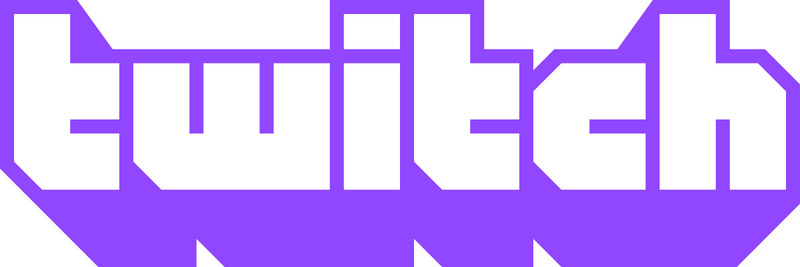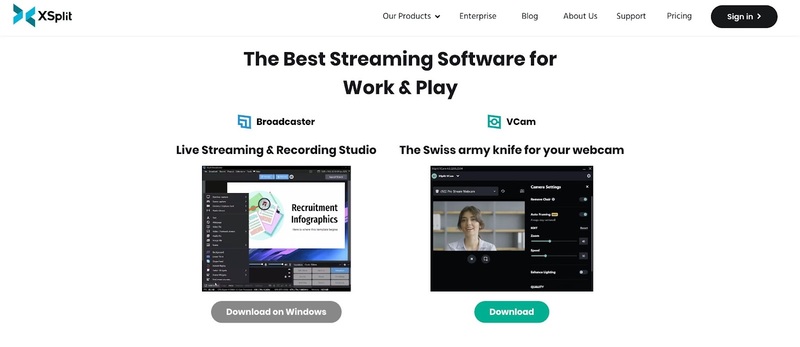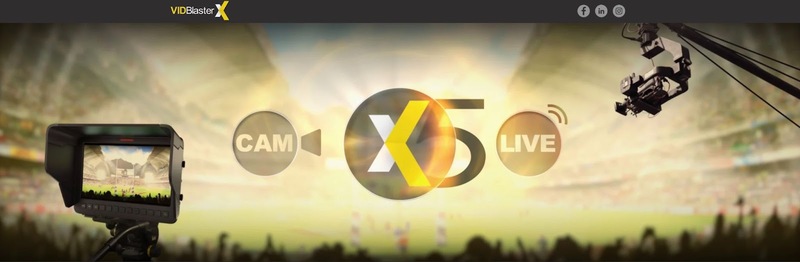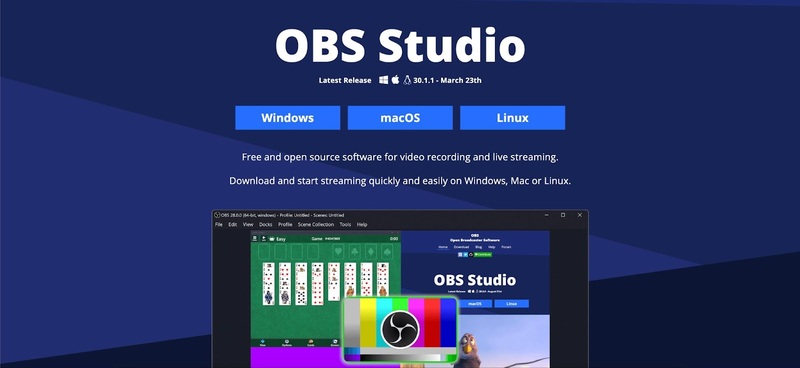Ciertos componentes son esenciales para transmitir en Twitch, mientras que otros pueden ser recomendados pero no necesarios. Agregar una webcam o un micrófono a la mezcla te da más flexibilidad al transmitir. Ten en cuenta que el equipo que funciona en una plataforma como PlayStation puede no ser compatible con otra plataforma como Xbox.
Los artículos que necesitarás si quieres transmitir en Twitch son:
- Un dispositivo desde el cual transmitir, como una computadora, teléfono, tableta o consola;
- Una unidad de visualización como un televisor, teléfono o monitor;
- Una conexión a Internet, ya sea cableada o inalámbrica.
Hardware recomendado que proporcionará una experiencia de transmisión mejorada incluye:
- Webcams;
- Auriculares;
- Un micrófono;
- Una tarjeta de captura de video;
- Iluminación adicional;
- Cables HDMI y USB.
Vamos a examinar más de cerca la pieza de equipo más esencial para configurar transmisiones con múltiples webcams. Ese es el dispositivo que utilizarás para transmitir un feed de video.
No puedes transmitir sin un dispositivo para mostrar el contenido que deseas compartir. Los dispositivos más comúnmente utilizados como plataformas de transmisión son computadoras personales, smartphones, consolas de juegos y kits IRL.
Tenemos recomendaciones para sacar el máximo provecho del ordenador o teléfono que utilizarás para transmitir. Puedes transmitir desde una consola si eso es todo lo que tienes disponible, pero se utilizan menos comúnmente como plataforma de transmisión. Si deseas personalizar la transmisión, una tarjeta de captura conectada a tu computadora es la mejor opción.